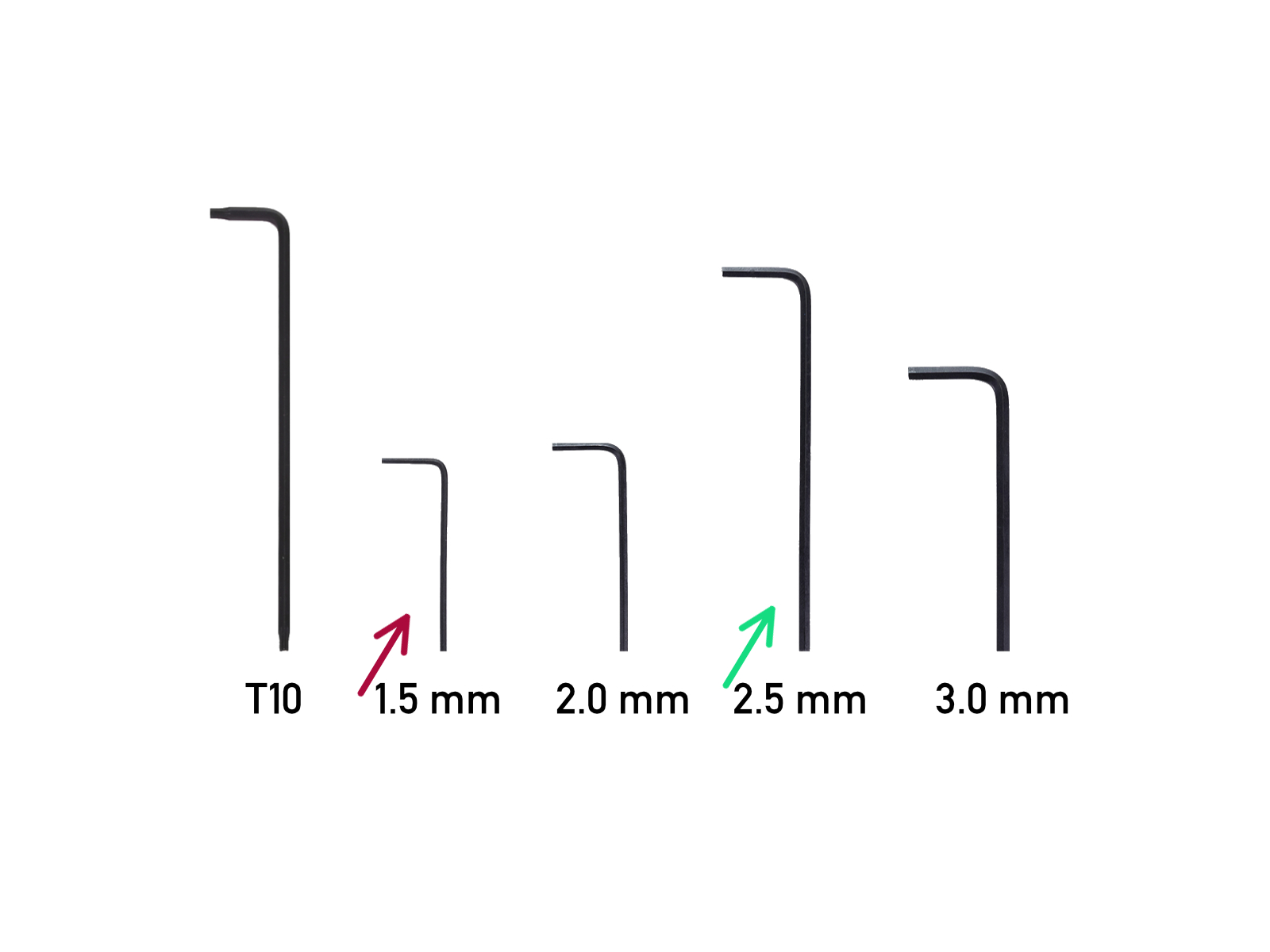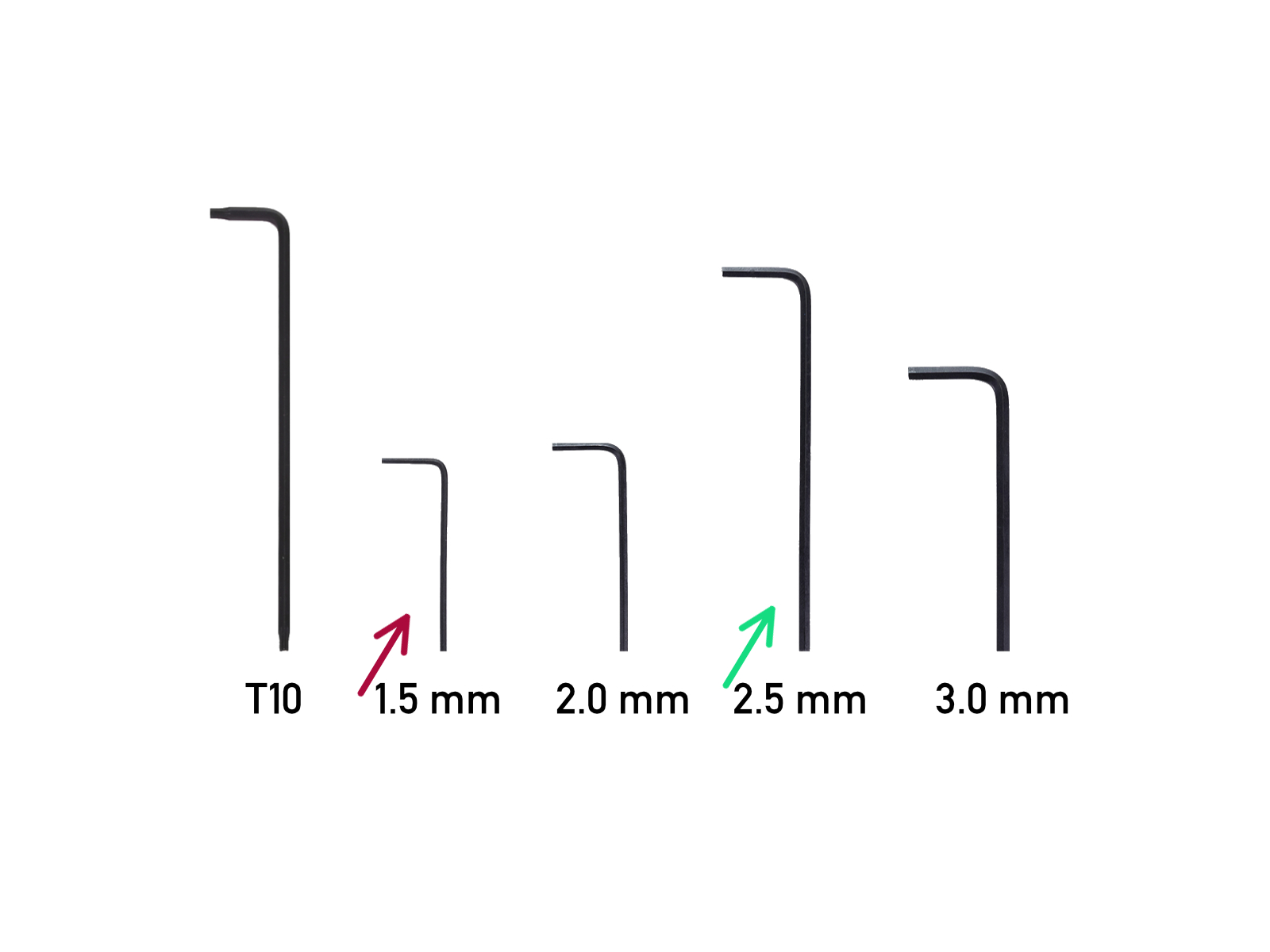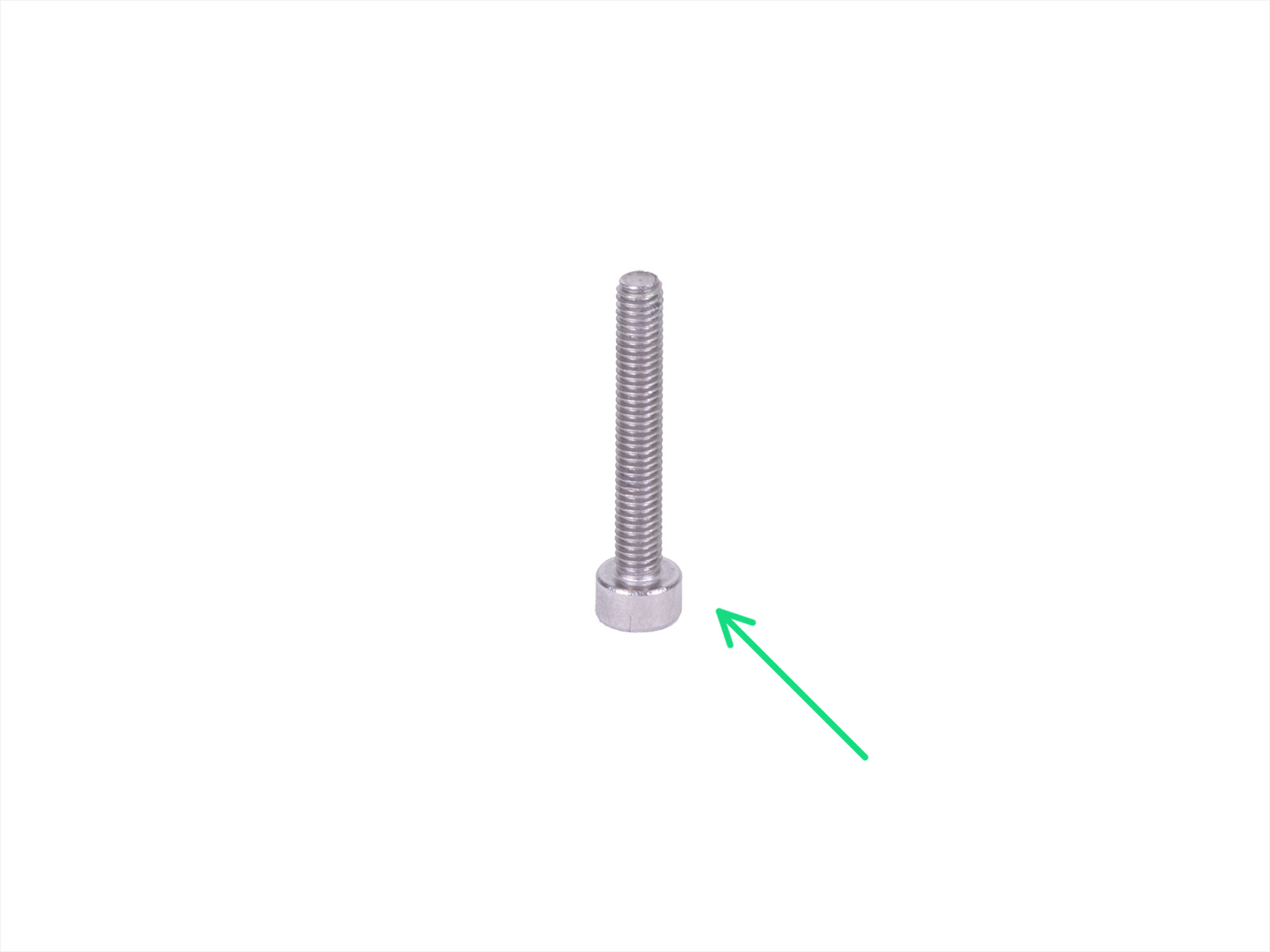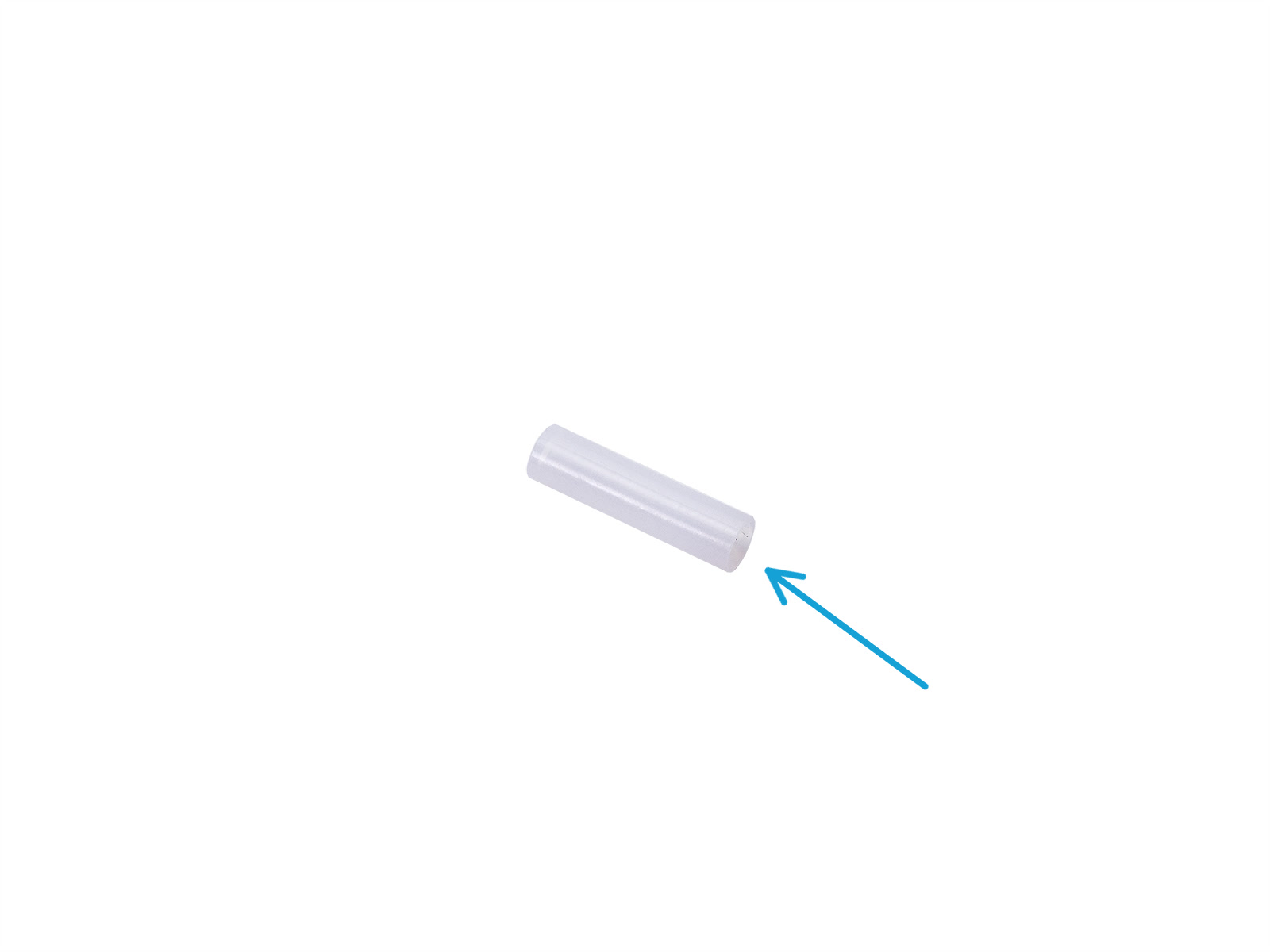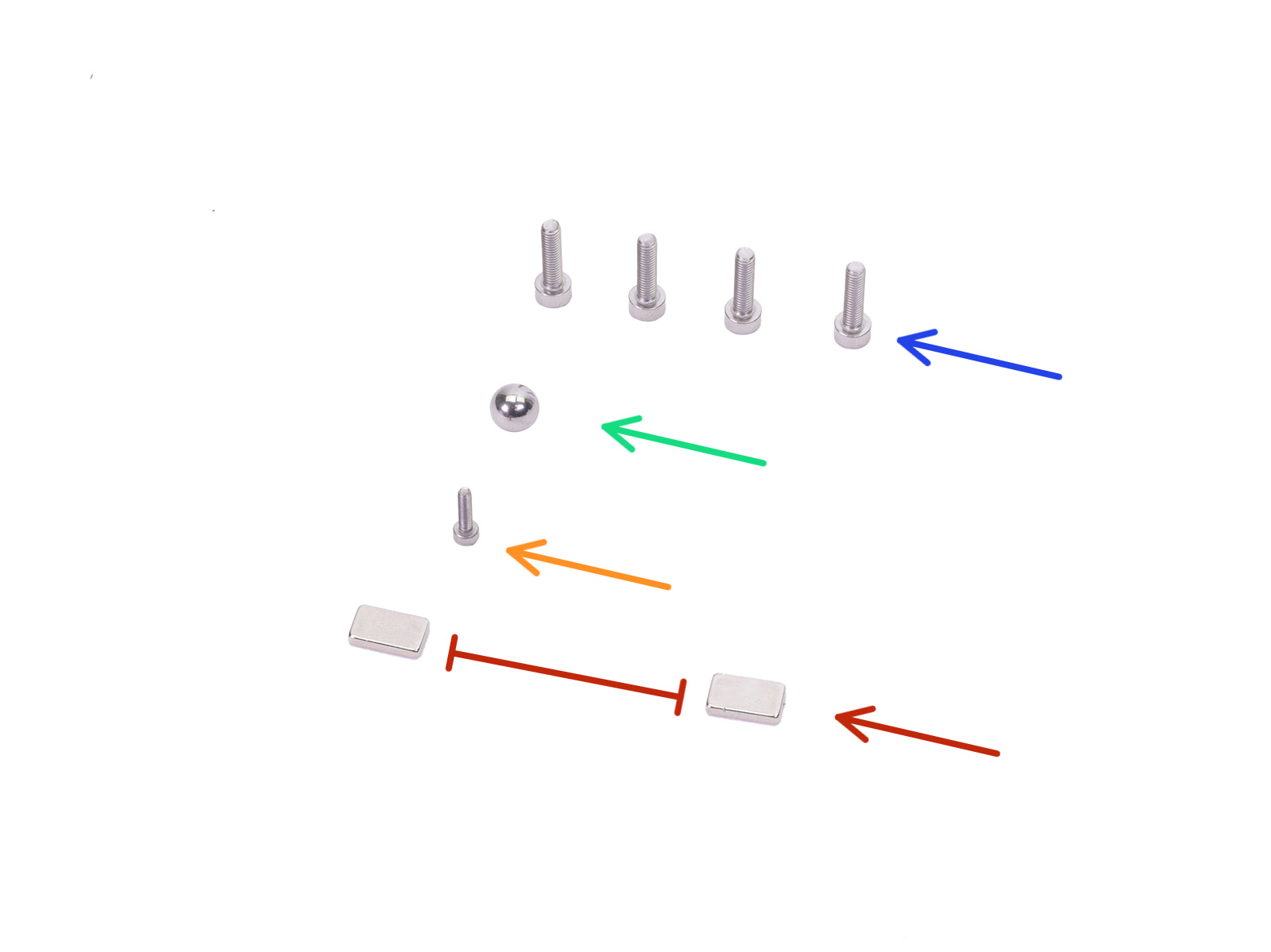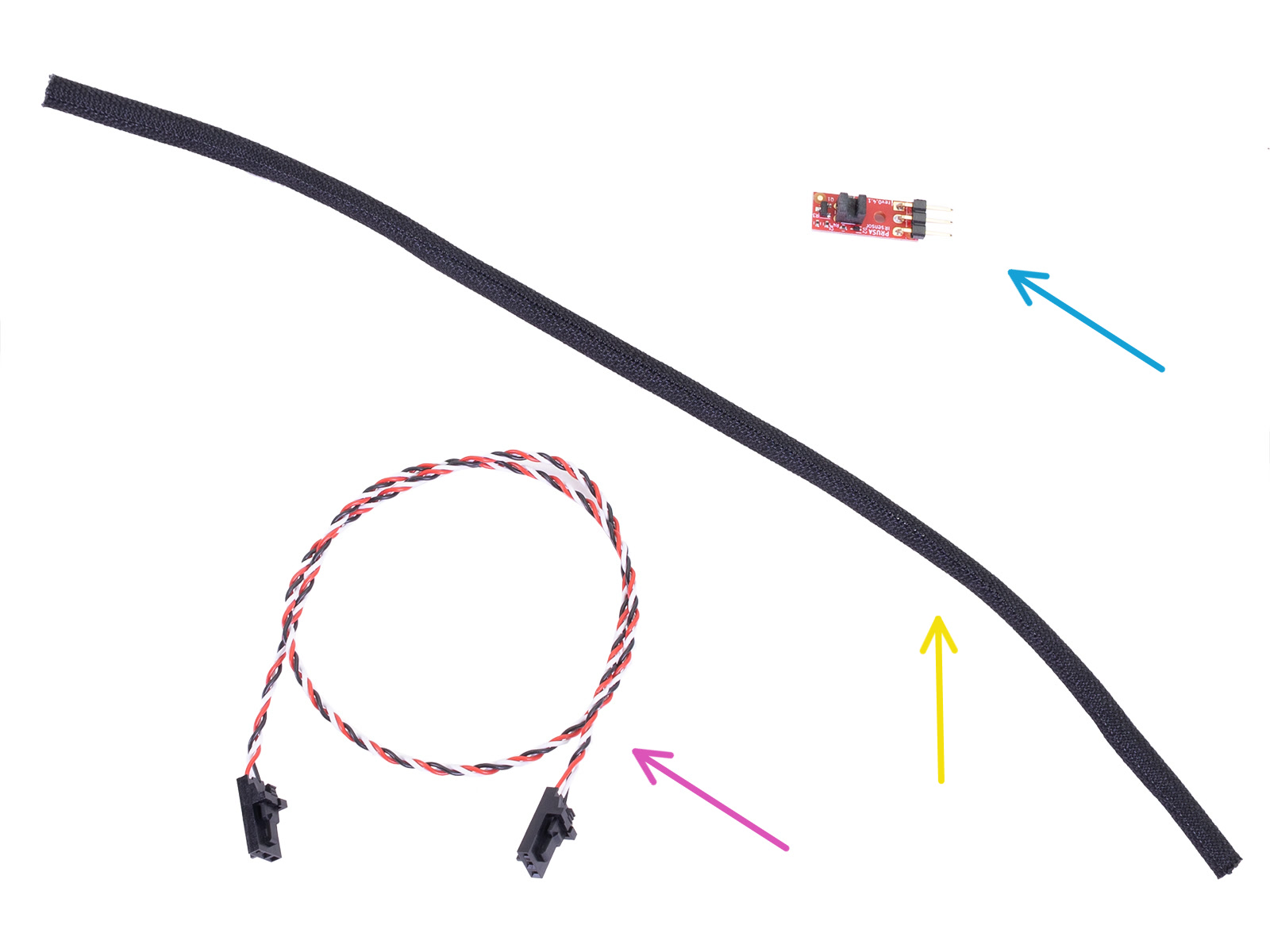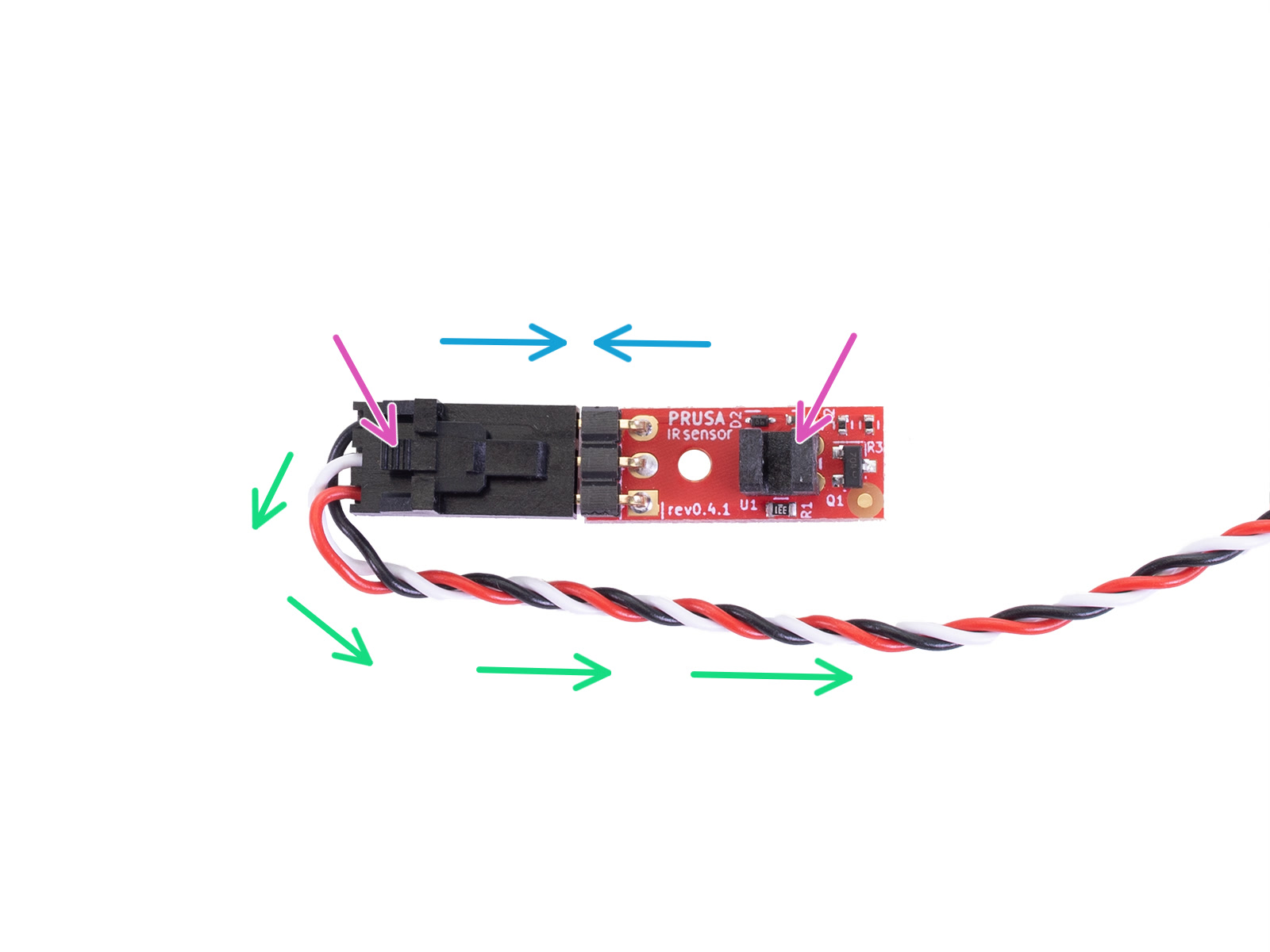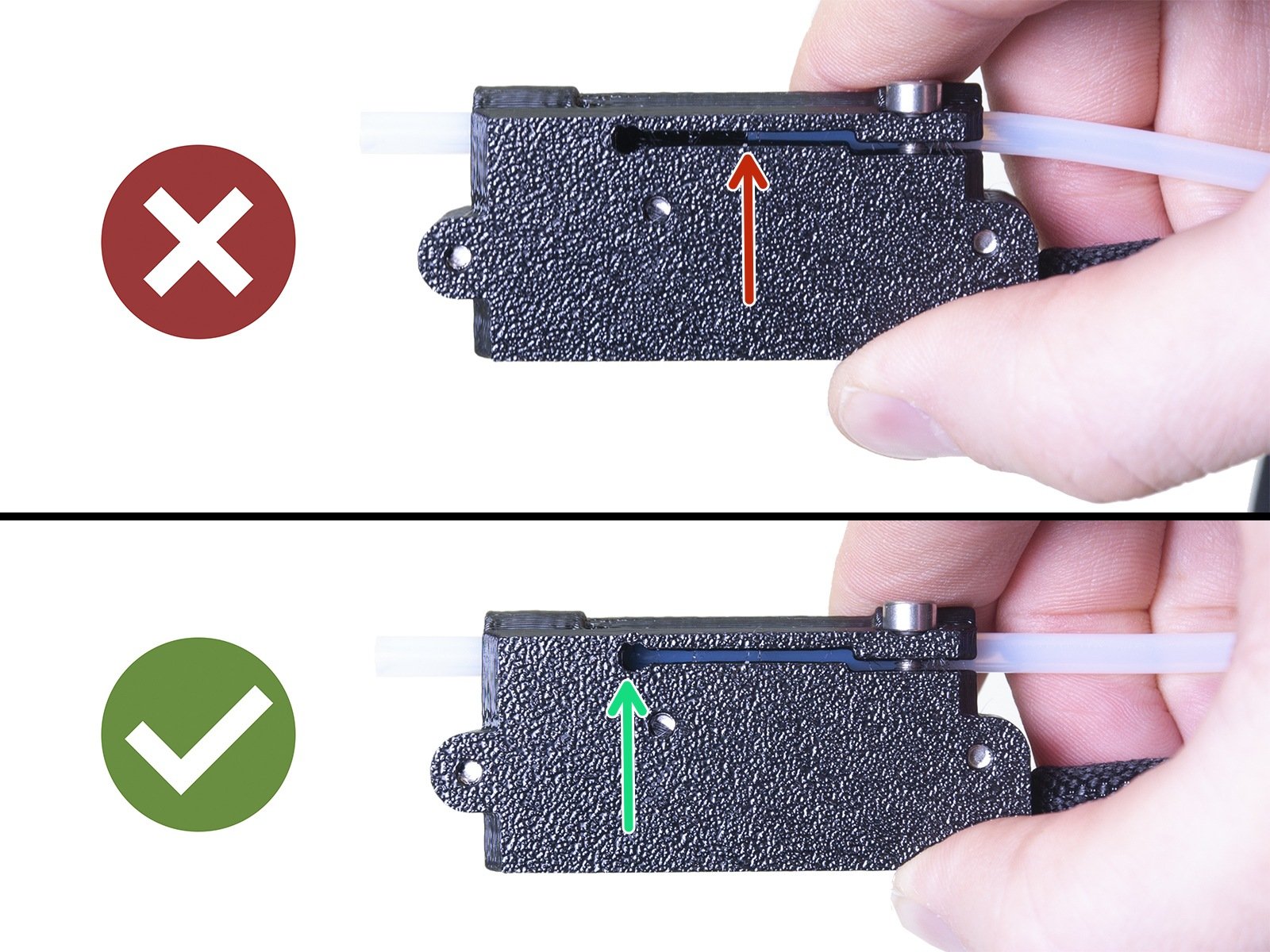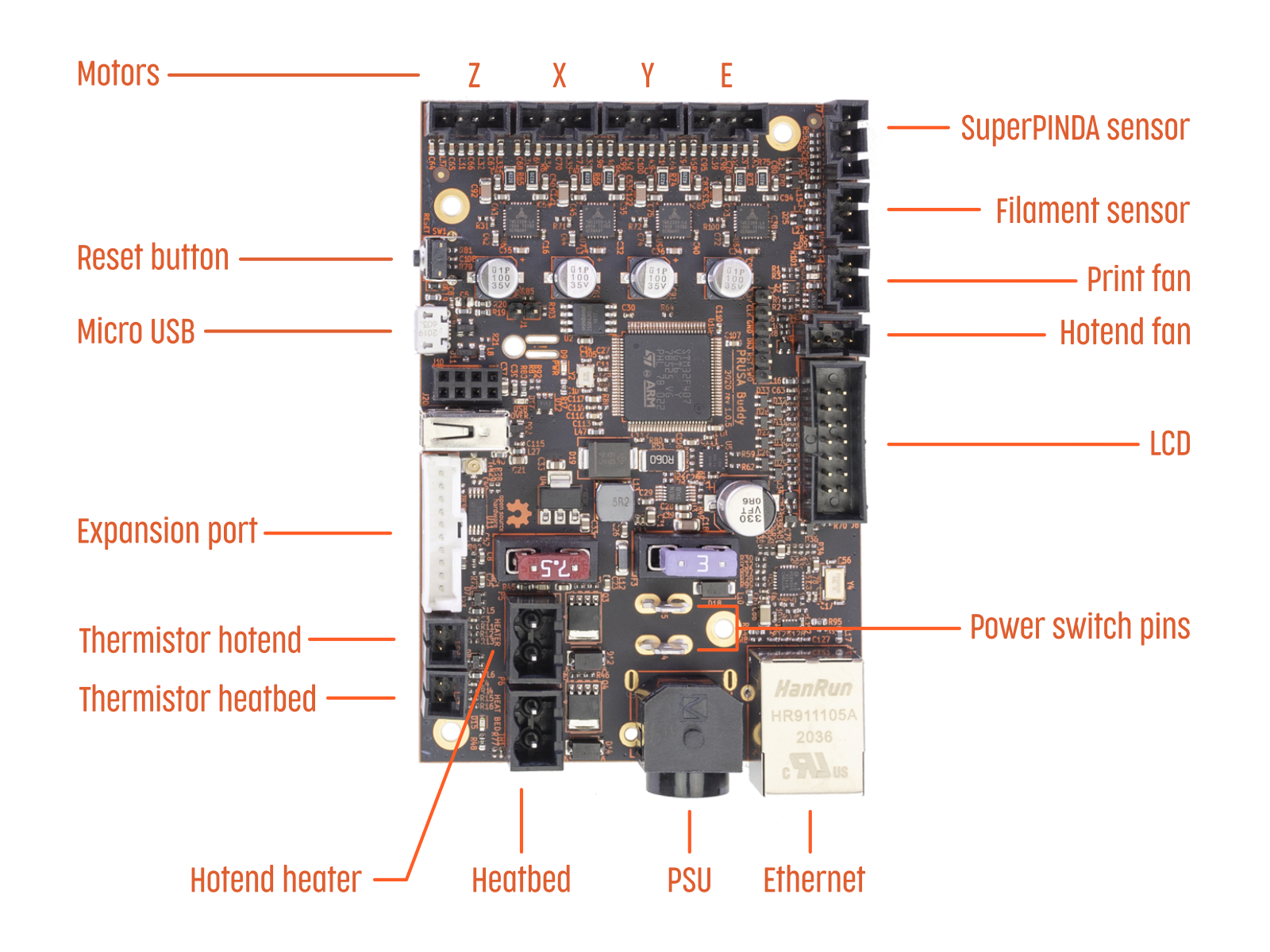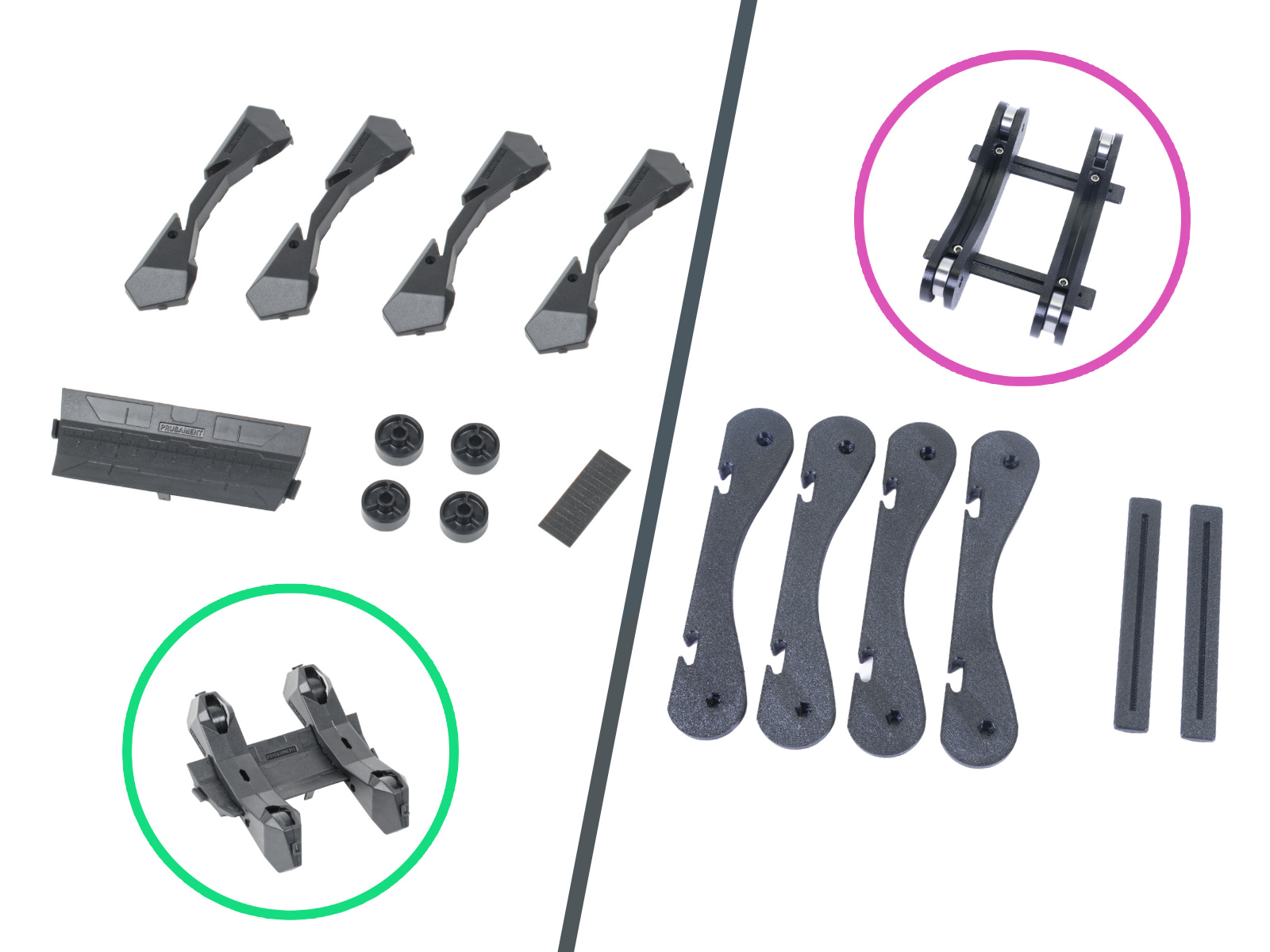⬢Przed założeniem pokrywy, upewnij się, że nakrętka kwadratowa jest na swoim miejscu. Nie dopuść do wypadnięcia nakrętki z gniazda! Mogłoby to spowodować trwałe uszkodzenie elektroniki.
⬢Wsuń wystające zakładki pokrywy w szczeliny w dolnym mocowaniu osi Z [MINI-Z-bottom].
⬢Nałóż drugą pokrywę i ułóż przewody:
⬢Wiązka ekstrudera: upewnij się, że owijka tekstylna jest częściowo schowana. Przewody muszą wychodzić w kierunku tyłu drukarki.
⬢Wiązka podgrzewanego stołu: upewnij się, że odcinek owijki tekstylnej sięga do wewnątrz obudowy elektroniki.
⬢Przewód czujnika filamentu (opcjonalnie): upewnij się, że odcinek owijki tekstylnej sięga do wewnątrz obudowy elektroniki.
⬢Teraz dokręć drugą pokrywkę. Upewnij się, że żaden z przewodów nie jest ściśnięty pomiędzy częściami.